
文章插图
【win10系统怎么查看是否永久激活 win10怎么查看系统是不是永久激活】
1、在Windows 10系统桌面点击左下角的Windows徽标 , 然后在弹出菜单中选择“设置”菜单项 。
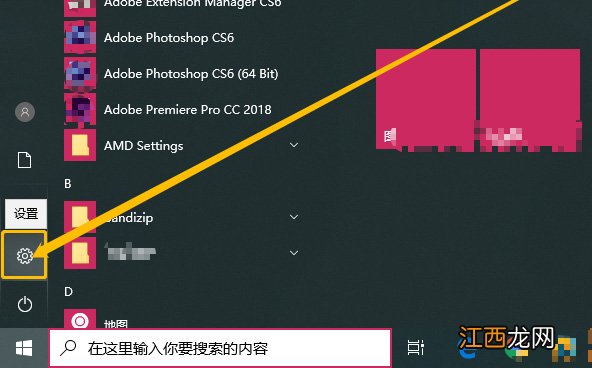
文章插图
2、在打开的设置窗口 , 点击“系统”图标 。
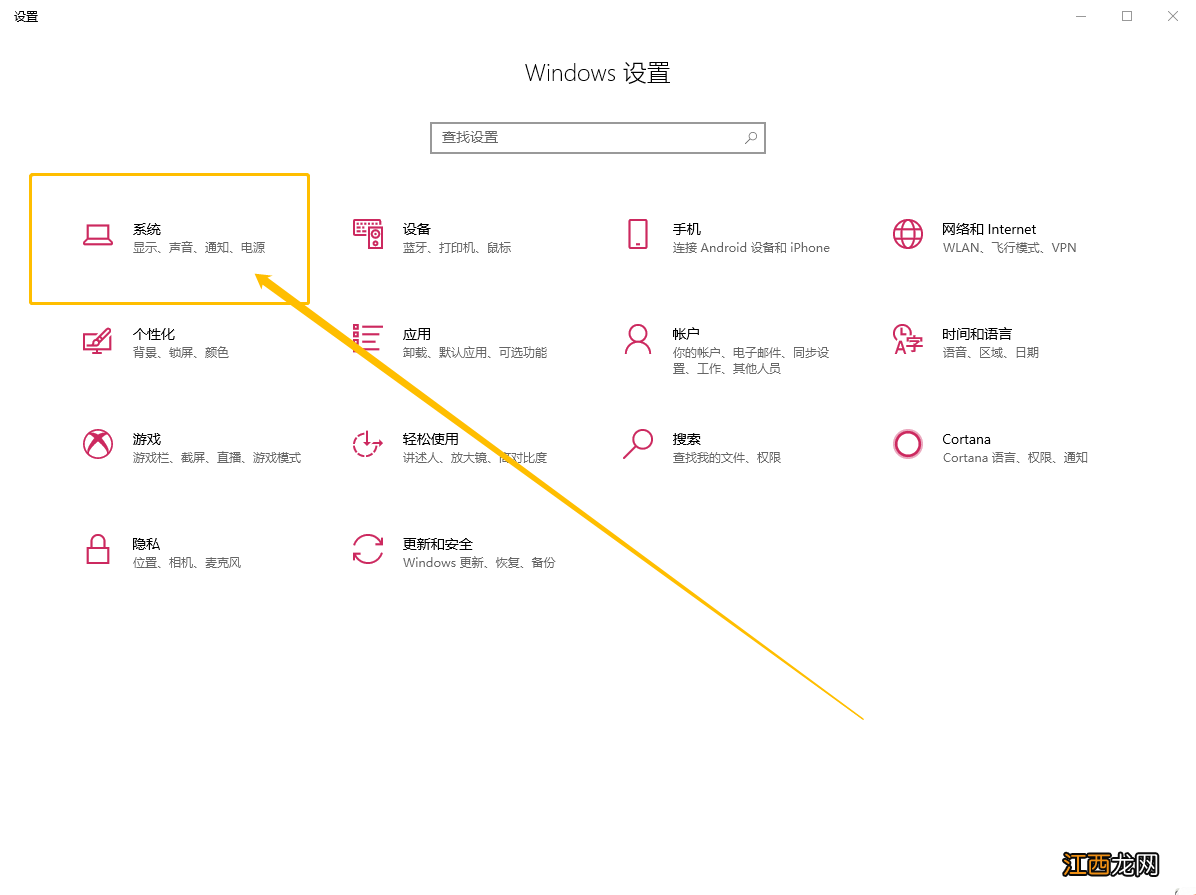
文章插图
3、打开系统设置界面 , 在左侧选择“关于”菜单项 , 然后右向下拉 , 找到“系统信息”的链接 , 点击该链接 。
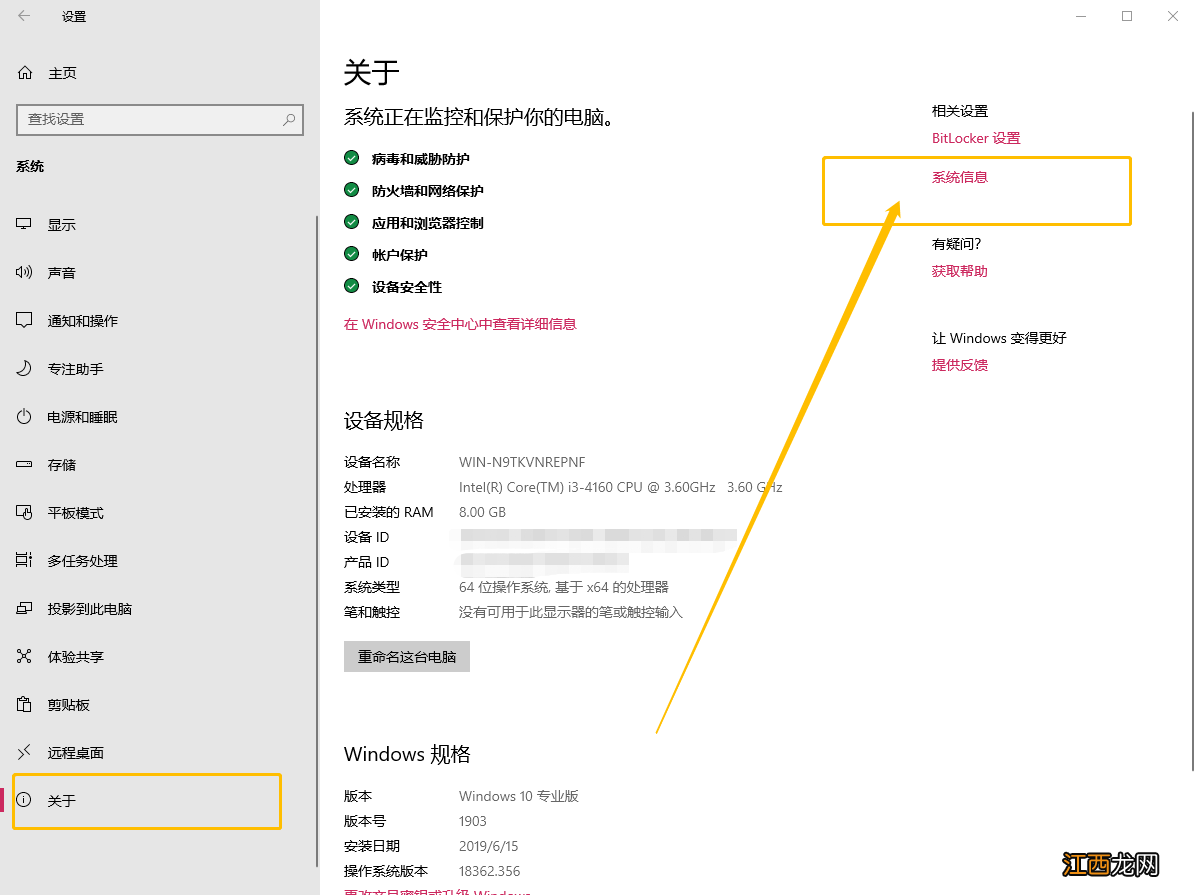
文章插图
4、在这里就可以看到Windows 10的系统信息了 , 同时在Windows 激活一栏中可以看到是否激活 。
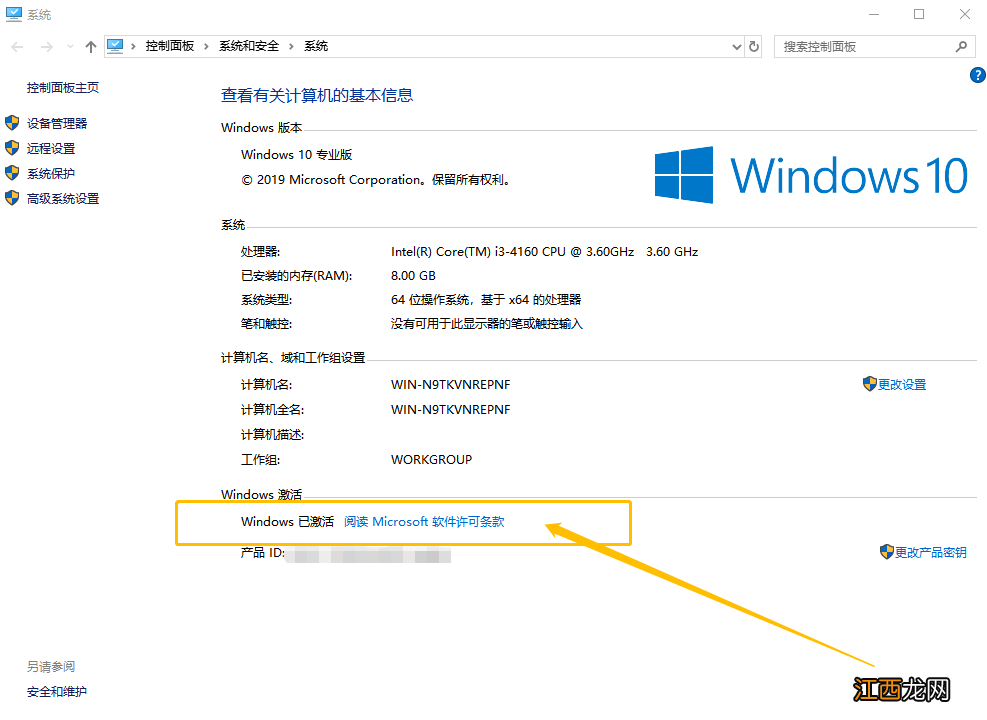
文章插图
5、在上面的界面中只可以看到系统是否激活了 , 那么是永久激活还是有时间限制呢?下面我们来看一下是否永久激活 。 按下Win+R打开运行对话框 , 输入slmgr.vbs -xpr命令 , 点击确定按钮 。
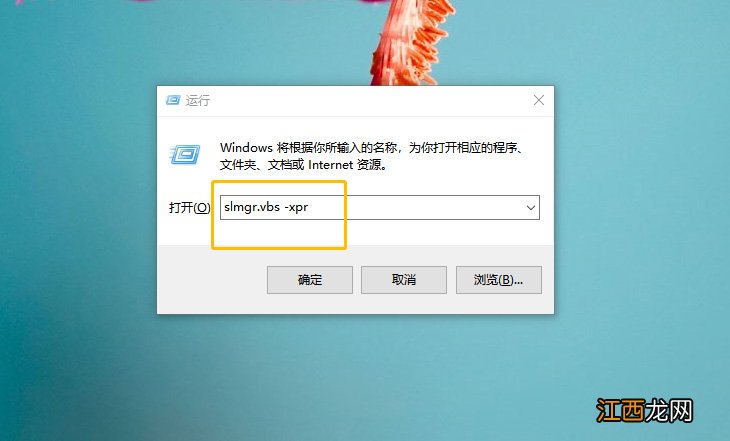
文章插图
6、这时就会弹出是否永久激活的窗口 , 如果是批量激活 , 就会显示时间 , 如果是永久激活的话 , 就会在窗口中显示永久激活的字样 。
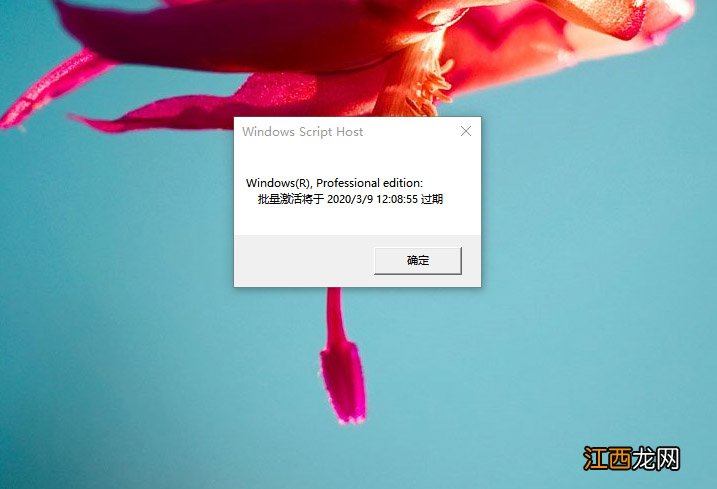
文章插图
7、接下来我们看一下激活的详细信息 , 在运行对话框中输入“slmgr.vbs -dlv” , 然后点击确定按钮 。
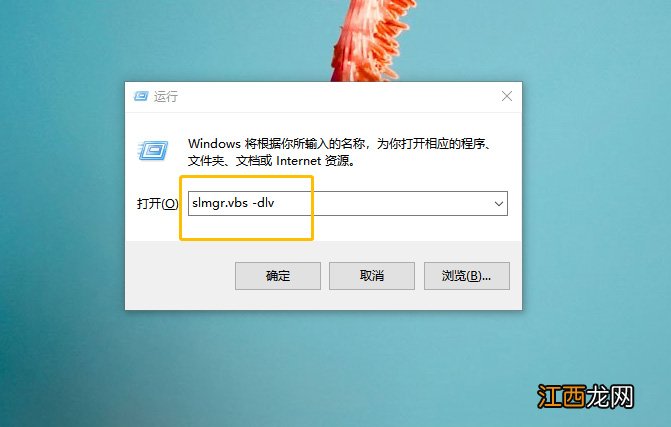
文章插图
8、这时就会弹出激活的一些详细信息 , 我们可以通过该窗口了解激活的详细情况 。
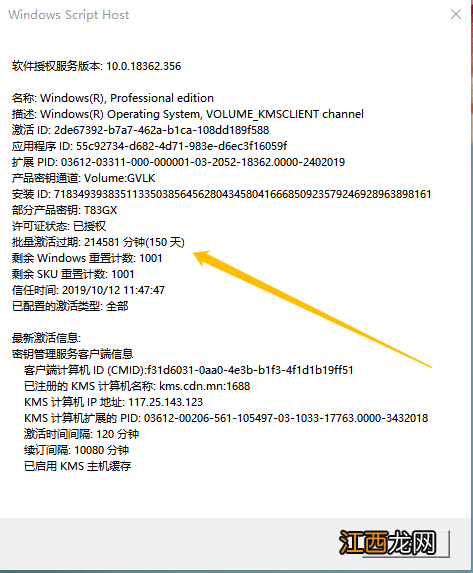
文章插图
以上就是查看Windows10系统是否为永久激活的方法 , 希望可以帮助到各位用户!
相关经验推荐
- 0x80070422怎么解决win10 windows defender错误代码0x800704ec
- win10家庭版找不到gpedit.msc,怎么办? win10找不到gpedit.msc怎家庭中文版么办
- windows10怎么改账户头像 win10系统怎么更改用户头像
- win10系统连上无线但上不了网 win10电脑无线连接上但上不了网怎么回事
- 0x80070032 win10更新 win10更新失败0x8007000d
- win10以兼容性运行这个程序 win10程序兼容性问题怎么解决
- win10电脑不能复制 win10系统复制粘贴不能用怎么办
- 360n6pro缺点 360n6pro怎么样值得买吗
- windows10优化软件 win10系统优化用什么软件
- ghostwin10和win10区别 ghost win10和原版win10区别
















